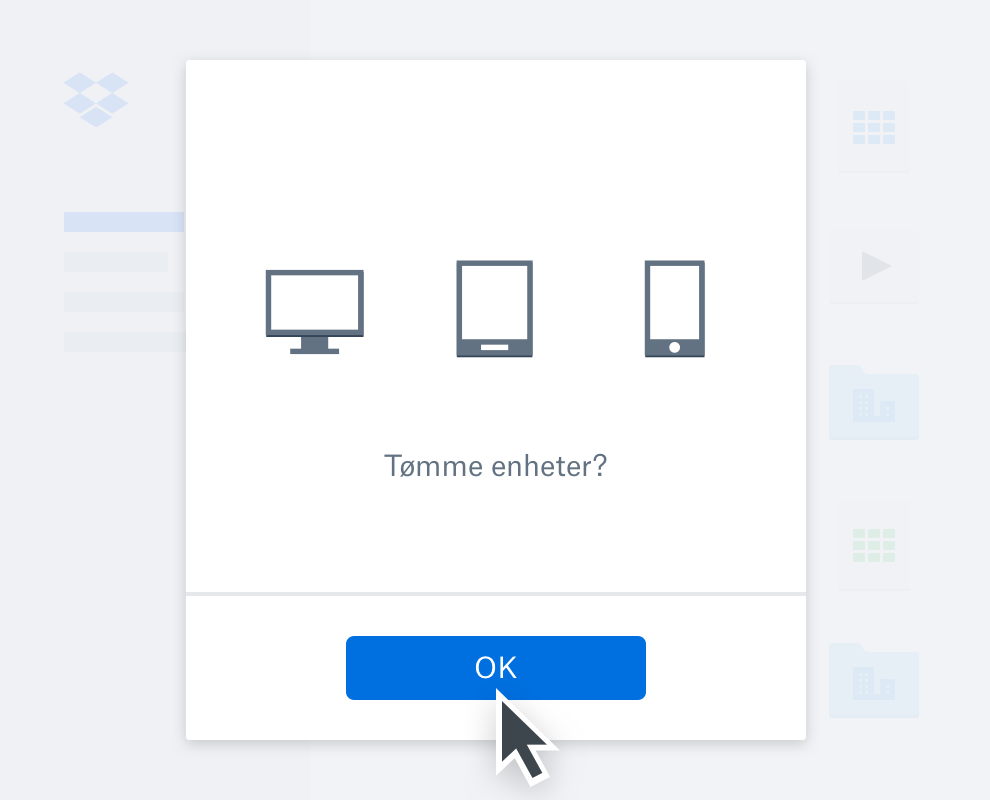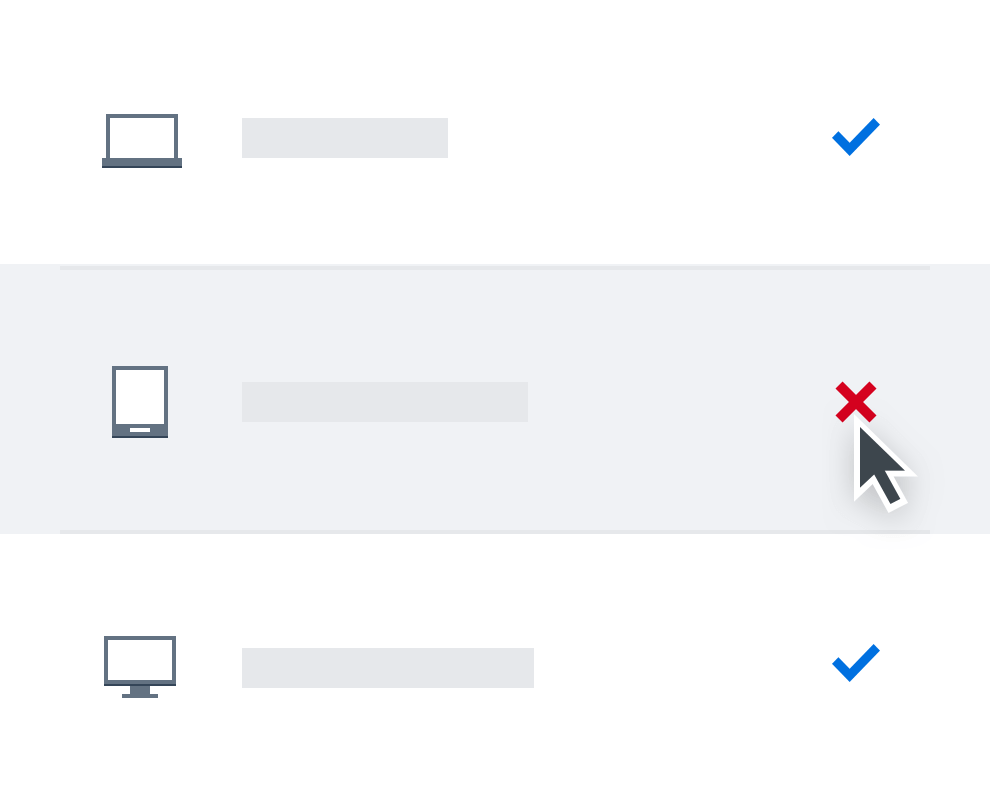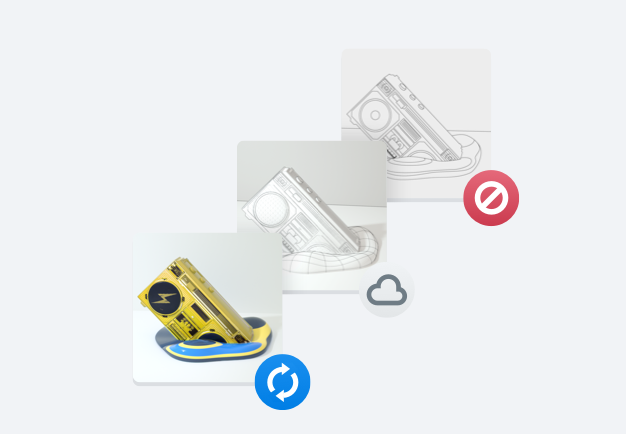Mistet eller stjålet enhet? Hold dataen din sikret.
Enten du ved et uhell har lagt igjen telefonen, den bærbare datamaskinen eller nettbrettet på t-banen, eller enheten din har falt i feil hender, ikke bekymre deg – Dropbox gir deg databeskyttelse for å holde filene dine trygge. Du kan fjerne dataene fra enheten din eller utføre en ekstern sletting for å sikre at ingen andre får tilgang til filene dine.
Med Dropbox kan du være sikker på at dataene dine er sikre og beskyttet, selv om du ikke holder enheten selv. Hvis du velger det, kan du synkronisere filene dine fra Dropbox.com med en ny enhet når du er i gang igjen.